Im 1Tool você tem a oportunidade de projetar seus módulos e visualizações individualmente e adaptá-los ao seu trabalho diário. Isso inclui, por exemplo, adicionar um módulo ao painel para chegar a uma área importante por meio de um botão direto sem precisar procurá-lo por muito tempo ou gastar muitos cliques nele.
Os módulos podem ser determinados para todas as áreas:
- Painel
- Contatos (afeta a visualização de contatos)
- Oportunidades (exibição de detalhes da oportunidade)
- Tarefas (exibição de detalhes da tarefa)
Para adicionar um módulo, primeiro clique em Configurações - abas
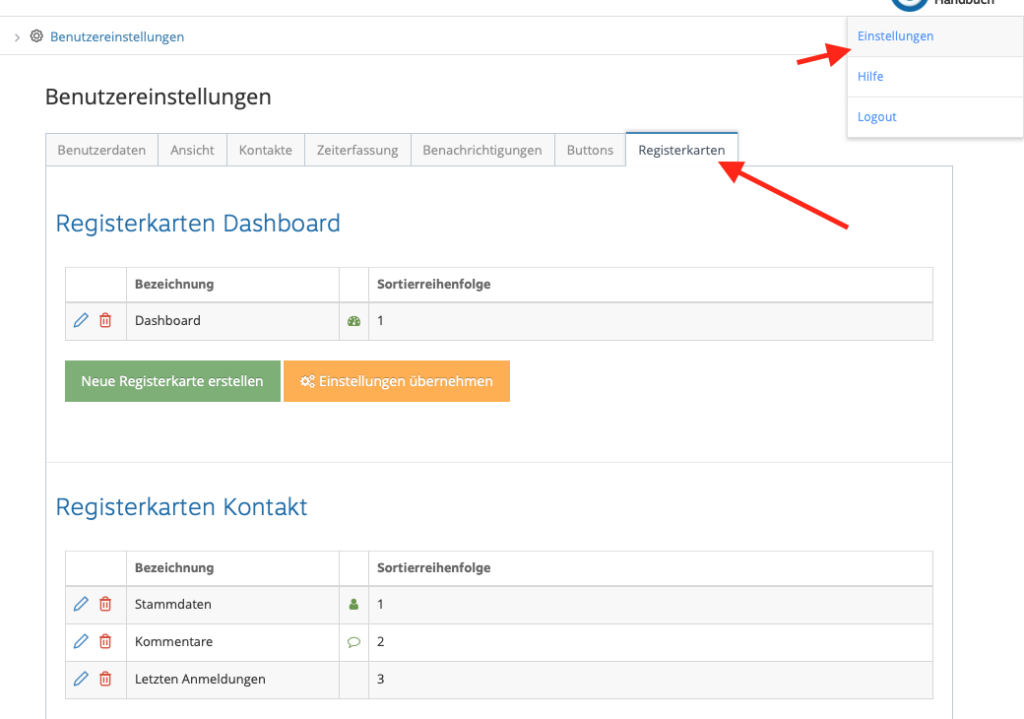
Com guias para isso Painel são as barras bem na sua tela inicial 1Tool quis dizer.
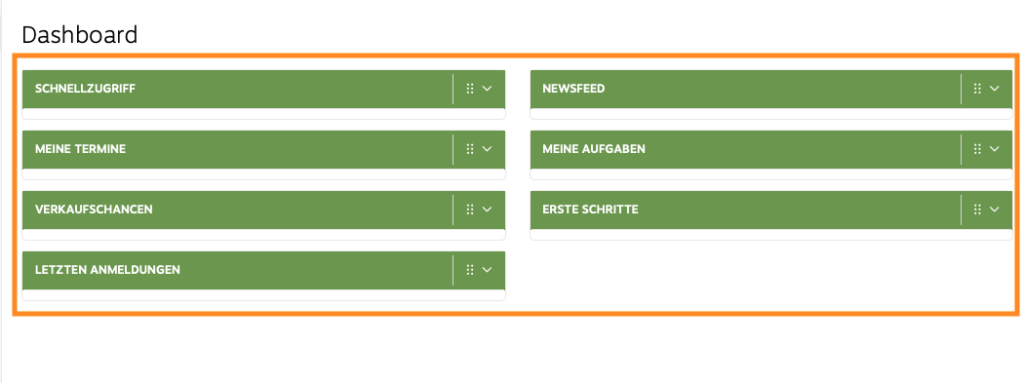
As guias de um contato aparecem sob o Configurações . Você pode definir guias individuais para todas as guias. Além disso, você pode usar a mira para colocar e mover os módulos como quiser.
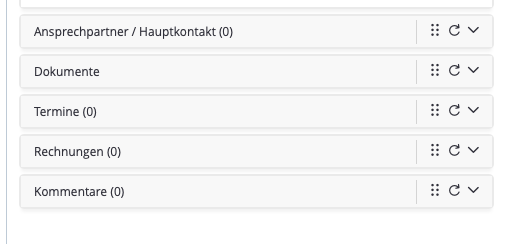
Também para o Oportunidades você pode definir guias para a exibição de detalhes. Assim que você criar uma oportunidade, chegará a esta visualização ou se clicar em uma de suas oportunidades na visão geral. Novamente, se você tiver várias guias, poderá definir guias para elas.
O mesmo vale para eles Visualização de detalhes da tarefa. Novamente, eles podem ser definidos para as diferentes guias.
A forma de adicionar abas à respectiva visualização é sempre a mesma para todas as áreas - sejam contatos, tarefas, dashboard ou oportunidades. Primeiro escolha entre Configurações - abas a área desejada, como Contatos. Uma visão geral de todas as guias de módulo existentes aparece aqui. Dependendo de qual guia você deseja adicionar módulos, clique na guia correspondente Editar ícone (Caneta). Claro que você também pode criar uma nova aba e definir os módulos para ela.
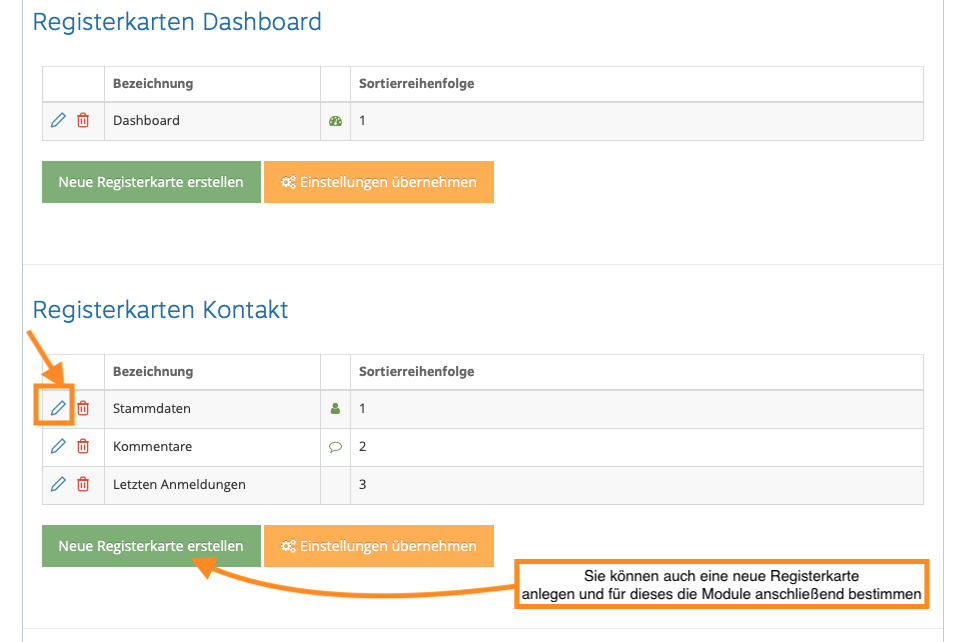
Selecione aqui os módulos desejados e clique em salvar.